centos7 利用docker运行nginx项目
1、centos7安装以及启动docker
yum -y install docker
systemctl start docker
2、docker使用国内镜像,不然会有很多网络错误
vim /etc/docker/daemon.json
1 { 2 "registry-mirrors": ["https://registry.docker-cn.com"] 3 }
systemctl daemon-reload
systemctl restart docker
3、下载nginx镜像
docker pull nginx
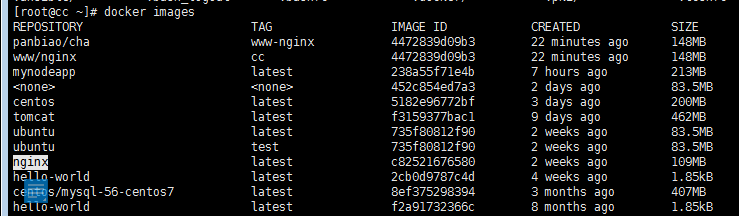
4、利用nginx镜像,运行项目
运行nginx镜像
1)文件挂载到宿主机
docker run -d -P --name nginxweb -v /root/nginx/nginx.conf:/etc/nginx/nginx.conf -v /root/nginx/conf.d/:/etc/nginx/conf.d/ -v /www:/www -v /root/nginx/logs/:/home/nginx/logs/ nginx
nginx主配置文件、反向代理配置文件、项目目录以及日志目录都挂载到宿主机。

直接访问192.168.32.232:32777

也可以直接在nginxweb容器里面直接创建项目
docker exec -t -i nginxweb /bin/bash

注意,此时需要修改nginx的root目录,需要在宿主机上面修改
vim /root/nginx/conf.d/jcici.conf
docker restart nginxweb
重启之后,宿主机映射到容器的端口也会随之而改变

再次访问192.168.32.232:32778
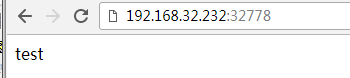
2)直接将项目放进宿主机
先运行nginx镜像

拷贝项目已经配置文件到容器

将test容器打包成镜像然后运行

-m表示镜像信息 -a表示所有者信息 最重要的是后面的知识库以及tag

访问http://www.jcici.com:32780
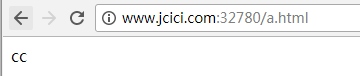
与宿主机上面的a.html类容一样
4、将容器打包成镜像上穿到个人的hup
docker commit -m="cc" -a="cc" 338c7f777e7c panbiao/cha:ccc


上传可能比较慢,耐心等候